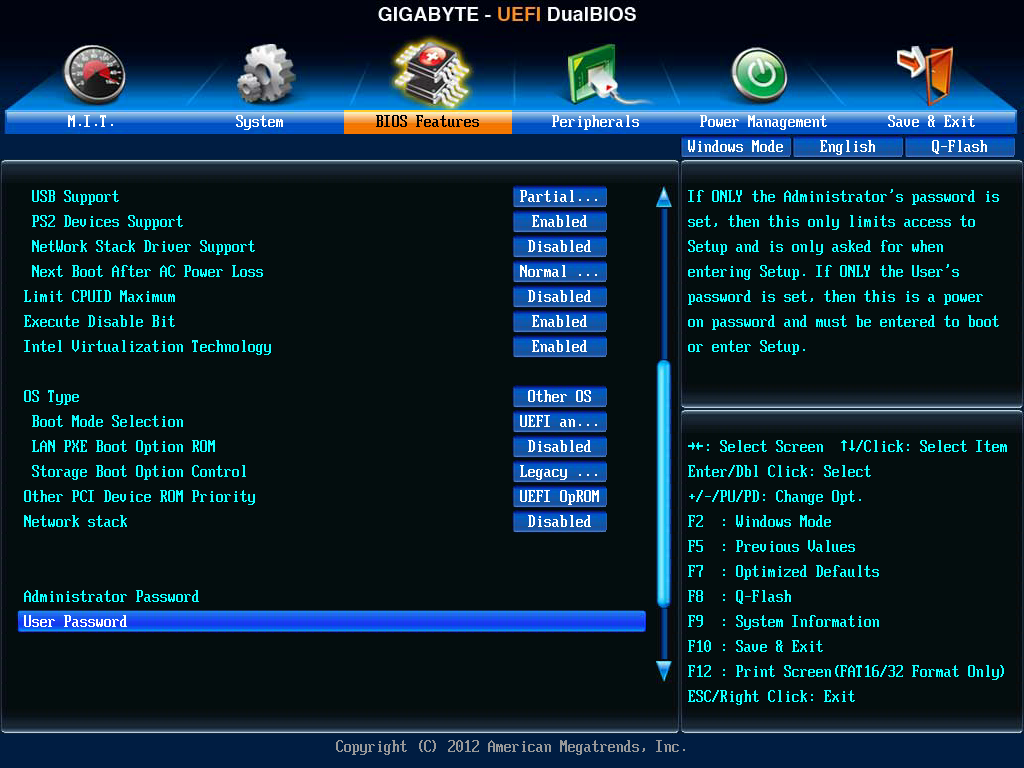Отличие bios от uefi: BR Atsit — All Things IT
Содержание
В чем разница между BIOS и UEFI?
Является ли UEFI лучше или вы должны использовать BIOS? Это руководство будет полезно для всех, кто хочет понять, как работают их персональные компьютеры. Мы подробно объясняем разницу между BIOS (базовая система ввода-вывода) и UEFI (унифицированный расширяемый интерфейс микропрограмм).
В этой статье мы подробно рассмотрим и объясним разницу между BIOS и UEFI. Кроме того, мы обсудим некоторые из их сходства, а также некоторые их преимущества и недостатки. Для начала позвольте мне сначала дать вам краткое описание этих двух терминов.
UEFI и BIOS — это одно и то же?
Нет, они разные! BIOS и UEFI — это два интерфейса микропрограмм для компьютеров, запускающих операционную систему. BIOS использует основную загрузочную запись (MBR) для сохранения информации о данных жесткого диска, в то время как UEFI использует таблицу разделов GUID (GPT).
Что такое UEFI?
Первоначально UEFI был разработан в 2007 году как стандарт для современных интерфейсов. Эта платформа поддерживает широкий спектр современных аппаратных платформ, включая ARM (AArch42), x86, x86-64 и Itanium. Это расшифровывается как Unified Extensible Firmware Interface. Это более новый и продвинутый интерфейс прошивки, призванный исправить технические недостатки.
Эта платформа поддерживает широкий спектр современных аппаратных платформ, включая ARM (AArch42), x86, x86-64 и Itanium. Это расшифровывается как Unified Extensible Firmware Interface. Это более новый и продвинутый интерфейс прошивки, призванный исправить технические недостатки.
Подобно BIOS, он также служит мостом, соединяющим операционную систему компьютера с его прошивкой. UEFI обладает рядом функций и преимуществ, которые нельзя получить с помощью устаревшей версии BIOS. Эта технология со временем полностью заменит BIOS.
В UEFI файл .efi хранит всю информацию о запуске и находится в системном разделе EFI. Вы найдете загрузчик в том же разделе. Здесь важно отметить, что UEFI обходит BIOS POST, поэтому операционная система может загружаться напрямую. В отличие от BIOS, он не имеет ограничений по размеру, поэтому одновременно можно инициализировать больше компонентов.
Что такое BIOS?
BIOS — Basic Input-Output System. Он относится к встроенному программному обеспечению компьютера и расположен на микросхеме контроллера материнской платы. BIOS связывает аппаратные компоненты компьютера с операционной системой. Он загружает загрузчик, который загружает ОС и инициализирует систему.
BIOS связывает аппаратные компоненты компьютера с операционной системой. Он загружает загрузчик, который загружает ОС и инициализирует систему.
Когда система включена, BIOS выполняет процесс самотестирования при включении, который проверяет возможные проблемы с оборудованием. В случае ошибки система отображает сообщение об ошибке или издает звуковые сигналы, чтобы вы знали, в чем проблема. После завершения начальной проверки загрузчик загрузится из MBR.
Разница между UEFI и BIOS
BIOS и UEFI — это интерфейсы, используемые компьютерами, которые действуют как переводчики между своими операционными системами и их микропрограммами. Эти два интерфейса используются, когда компьютер начинает инициализировать свои компоненты и запускать операционную систему с жесткого диска.
BIOS считывает первый сектор жесткого диска, который содержит адрес или код, необходимый для инициализации следующего устройства. Кроме того, BIOS также определяет загрузочное устройство, которое необходимо инициализировать для запуска операционной системы. Поскольку BIOS существует с незапамятных времен, он продолжает работать в 16-битном режиме, что приводит к ограничению количества кода, к которому можно получить доступ.
Поскольку BIOS существует с незапамятных времен, он продолжает работать в 16-битном режиме, что приводит к ограничению количества кода, к которому можно получить доступ.
С другой стороны, UEFI выполняет те же функции, что и BIOS, но немного по-другому. Он хранит всю информацию о запуске и инициализации в файле .efi, а не в файле прошивки. Файл находится на специальном разделе жесткого диска, который называется EFI System Partition. На компьютере системный раздел EFI состоит из загрузчика установленной операционной системы.
BIOS работает только в 16-битном формате, поэтому он не может адресовать более 1 МБ пространства. Как следствие, он может инициализировать только одно устройство за раз, и загрузка может занять больше времени.
Напротив, UEFI работает в 64-битном режиме, и у него больше адресуемой памяти, что ускоряет процесс загрузки. Кроме того, UEFI поддерживает работу в сети, поэтому вы можете удаленно устранять неполадки даже без установки операционной системы. В результате большинство производителей материнских плат считают, что в большинстве случаев это лучший выбор. По этой причине в последнее время он приобрел популярность.
По этой причине в последнее время он приобрел популярность.
Следующее различие между двумя программами заключается в том, что BIOS хранит данные загрузчика в основной загрузочной записи (MBR). MBR находится в первом секторе диска, поэтому ее можно легко повредить, что приведет к зависанию операционной системы.
UEFI использует таблицу разделов GUID, которая выполняет циклические проверки избыточности для выявления любой проблемы с повреждением. Таким образом, создается более надежная загрузочная среда, которую можно легко восстановить. С GPT он может поддерживать более четырех основных разделов.
По сути, UEFI содержит множество новых функций и улучшений, которые недоступны в BIOS.
Что лучше UEFI или BIOS?
Стандарт BIOS был разработан в 1970-х годах и до сих пор используется в материнских платах ПК. Однако он быстро устаревает, поскольку новые материнские платы поставляются с UEFI, который является более функциональным программным обеспечением для материнских плат.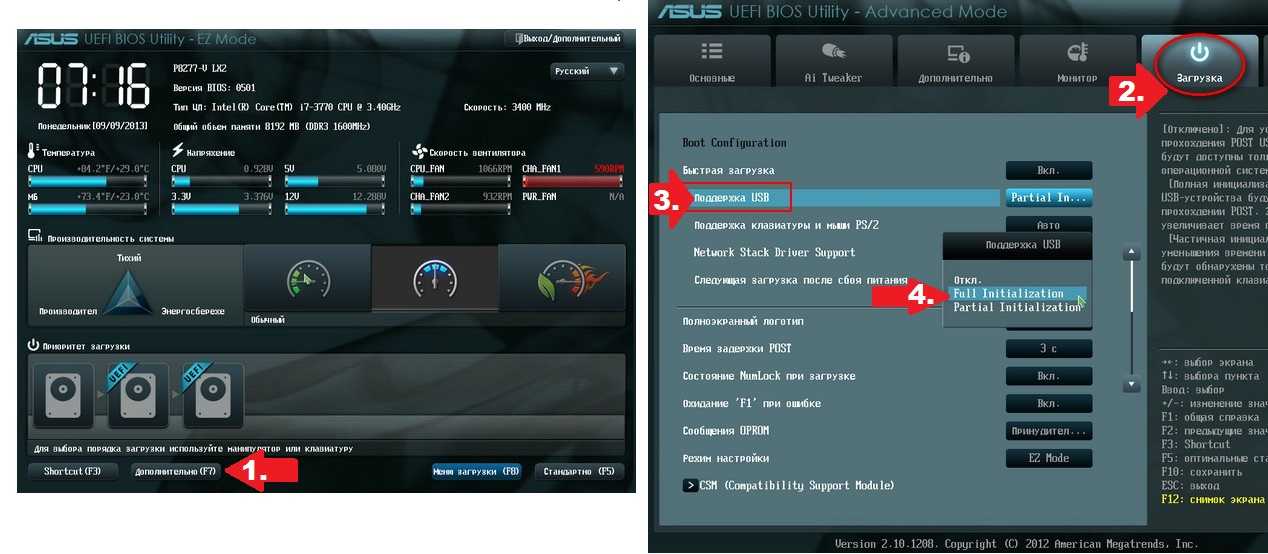 Сегодняшние материнские платы поставляются с UEFI, который значительно мощнее обычного BIOS.
Сегодняшние материнские платы поставляются с UEFI, который значительно мощнее обычного BIOS.
Как загрузить компьютер с Windows в UEFI или BIOS
Есть три способа загрузить компьютер с Windows в UEFI / BIOS:
- Использование клавиши клавиатуры.
- Использование Shift + Restart.
- Использование командной строки.
- Используя настройки.
Использование клавиш клавиатуры
При запуске компьютера вы можете нажимать клавишу для вашей системы, чтобы войти в UEFI / BIOS. Правильная клавиша для вашей системы может быть F1, F2, F10 и т. д. — и это зависит от вашего производителя.
Использование Shift + Restart
- Нажмите и удерживайте клавишу Shift, а затем выберите параметр «Перезагрузка», и ваш компьютер загрузится с расширенными параметрами запуска.
- Когда появится экран «Дополнительные параметры запуска»
- Выберите «Дополнительные параметры» > «Настройки прошивки».
- Ваш компьютер перезагрузится в UEFI / BIOS.

Использование командной строки для входа в UEFI / BIOS
Мы знаем, что есть способ выключить компьютер из командной строки. Что многие не знают, так это то, что он поставляется с параметрами, которые помогут вам настроить параметр выключения.
Один из вариантов Windows 10 — загрузка в UEFI или BIOS. Это работает следующим образом:
- Откройте командную строку с правами администратора.
- Введите следующее
shutdown /fw /rи нажмите Enter.
Эта команда имеет два параметра:
/fw— объединить с параметром выключения, чтобы следующая загрузка перешла в пользовательский интерфейс прошивки./r— перезагружает компьютер.
Компьютер проинформирует вас. По умолчанию это 30 секунд, и после перезагрузки компьютера вы можете увидеть такой экран. Вы увидите меню запуска. Нажмите соответствующую клавишу для входа в BIOS.
Использование настроек
Перейдите в Настройки Windows > Обновление и безопасность > Восстановление> Дополнительные параметры.
Когда появится экран «Дополнительные параметры запуска», выберите «Дополнительные параметры» > «Настройки прошивки». Компьютер автоматически перезагрузится и вы перейдете к настройкам прошивки.
IT Crowd | В чем разница между UEFI, BIOS, GPT и MBR
Оценка: 98.29%
— 7 Голосов
Рассказываться в чем разница между понятиями UEFI, BIOS, GPT и MBR
UEFI (Unified Extensible Firmware Interface) — расширенный интерфейс прошивки, который является приемником EFI.
В середине 90-х компания Intel поняла, что BIOS имеет ряд ограничений, которые сильно затрудняли создание высокопроизводительных серверов. И в 1998 приступила к создания EFI, а в 2005 внесла свой вклад, с сохранением права собственности, в Unified EFI Forum
Преимущества UEFI:
- Мощная среда предварительной загрузки, с возможностью запуска приложений;
- Модульная конструкция;
- Независимая от процессора архитектура;
- Совместимость c интерфейсом BIOS и возможностью использования процедуры загрузки BIOS (Legacy mode)
- Возможность загрузки с дисков, объемом больше чем 2Тб.

Так же используются разные таблицы разделов: MBR (Главная загрузочная запись) у BIOS, и GPT (Таблица разделов GUID). Следовательно системы с BIOS могут грузиться только с таблицы разделов MBR и дисков не более 2Тб. Недостатком MBR является ограниченное количество загрузочных разделов и один указатель на загрузчик. Связано это с тем, что в MBR используется одиночный сектор диска для хранения данных — он и называется загрузочный сектор.
В отличие от MBR спецификация GPT позволяет работать с дисками размером в несколько Зеттабайт, а точнее с диском до 8 Зб с использованием секторов по 512 байт и до 64 Зб с использованием секторов по 4Кб, но дисков, способных достичь такие ограничения, в мире пока не существует. Так же в GPT существует разделение загрузочного кода и таблицы разделов в отличие от MBR, где загрузочный код фактически помещается в загрузочном секторе.
Так же существует специальный раздел ESP (EFI System Partition) использующий FAT32 файловую систему и имеет специальный идентификатор тома EF00, в отличие от MBR, где идентификатор тома имеет код 0x0C, используемый для FAT32 файловых систем.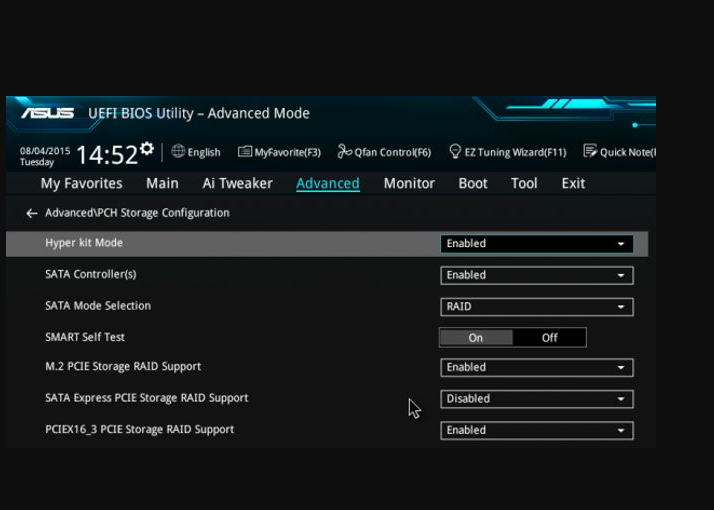 В операционных системах данный раздел скрыт, так как считается системным томом. В этом томе, под видом обычных файлов-образов с расширением
В операционных системах данный раздел скрыт, так как считается системным томом. В этом томе, под видом обычных файлов-образов с расширением .efi, содержатся загрузчики и загрузочные менеджеры. Во время загрузки UEFI прошивка на материнской плате проверяет диски ESP и просматривает эти выполняемые файлы-образы EFI.
С приходом UEFI появилось еще одно понятие как Secure Boot. Secure Boot — протокол, являющийся частью спецификации UEFI, который подписывает выполняемые файлы-обраы EFI. Если подпись соответствует сигнатуре, зарегистрированной в прошивке UEFI на материнской плате, то прошивка позволит загрузиться данному образу EFI.
Все современные стационарный ПК и ноутбуки поставляются с UEFI прошивкой — производители практически отказались от старой IBM BIOS.
- Просмотров: 17272
Добавить комментарий
В чем разница между UEFI и BIOS? | Кевин Габеси
Возможно, вы уже слышали об этих аббревиатурах, особенно когда речь идет об операционных системах. Возможно, вы даже знаете, что они означают (Unified Extensible Firmware Interface и Basic Input/Output System соответственно). Но задумывались ли вы когда-нибудь, как они используются в компьютерной системе?
Возможно, вы даже знаете, что они означают (Unified Extensible Firmware Interface и Basic Input/Output System соответственно). Но задумывались ли вы когда-нибудь, как они используются в компьютерной системе?
Photo by John Carlo Tubelleza on Unsplash
Итак, давайте сначала посмотрим, как загружается компьютерная система; это поможет понять эти две концепции.
- Вы нажимаете кнопку питания на своем ноутбуке/компьютере.
- ЦП запускается, но для работы ему требуются некоторые инструкции; помните, центральному процессору всегда нужно что-то делать. Поскольку основная память на этом этапе пуста, ЦП откладывает загрузку инструкций из микропрограммы на материнской плате и начинает выполнять инструкции.
- Код микропрограммы выполняет самотестирование при включении питания (POST), инициализирует оставшееся оборудование, обнаруживает подключенные периферийные устройства, такие как мышь, клавиатура, флэш-накопитель и т. д., и проверяет исправность всех подключенных устройств.
 Возможно, вы помните его как звуковой сигнал, который настольные компьютеры издавали после успешного выполнения POST.
Возможно, вы помните его как звуковой сигнал, который настольные компьютеры издавали после успешного выполнения POST. - Наконец, код прошивки перебирает все устройства хранения и ищет загрузчик, обычно расположенный в первом секторе диска. Если загрузчик найден, то прошивка передает ему управление компьютером.
Нам не нужно знать больше об этой теме для целей этой статьи. Но если вам интересно, то читайте дальше. В противном случае вы можете перейти к следующему разделу.
- Итак, теперь, когда загрузчик загружен, его задача — загрузить остальную часть операционной системы. GRUB — это один из таких загрузчиков, который способен загружать Unix-подобные операционные системы, а также может последовательно загружать ОС Windows. Загрузчик доступен только в первом секторе диска размером 512 байт. Учитывая сложность современных операционных систем, некоторые из этих загрузчиков, как правило, выполняют многоэтапную загрузку, когда основной загрузчик загружает загрузчик второго этапа в среде, которая не ограничена 512 байтами.

- Затем загрузчик загружает ядро в память. Unix-подобные операционные системы затем запускают
initпроцесс, который является главным процессом, из которого разветвляются/выполняются другие процессы и, наконец, инициализируются уровни выполнения. - В Windows
wininit.exeзагружается вместе с некоторыми другими процессами, такими какservices.exeдля управления службами,lsass.exeдля локальной безопасности и полномочий иlsm.exeдля локального управления сеансами. - После всего этого и после инициализации некоторых других драйверов загружается графический интерфейс пользователя (GUI), и отображается экран входа в систему.
Изучите лучшую торговую стратегию и улучшите свою торговую игру!
Профиль объема, возможно, является одной из лучших торговых стратегий в мире, которая доказала свою эффективность. Нажмите на эту ссылку, чтобы начать.
Как мы кратко упомянули в начале, UEFI расшифровывается как Unified Extensible Firmware Interface. Он выполняет ту же работу, что и BIOS, но с одним основным отличием: он сохраняет все данные об инициализации и запуске в файле .efi, а не в прошивке.
Этот файл .efi хранится в специальном разделе EFI System Partition (ESP) на жестком диске. Этот раздел ESP также содержит загрузчик.
UEFI был разработан для преодоления многих ограничений старого BIOS, в том числе:
- UEFI поддерживает размеры дисков до 9 зеттабайт, тогда как BIOS поддерживает только 2,2 терабайта.
- UEFI обеспечивает более быструю загрузку.
- UEFI имеет дискретную поддержку драйверов, в то время как BIOS имеет поддержку дисков, хранящуюся в его ПЗУ, поэтому обновление прошивки BIOS немного затруднено.
- UEFI обеспечивает безопасность, такую как «Безопасная загрузка», которая предотвращает загрузку компьютера из неавторизованных/неподписанных приложений. Это помогает предотвратить руткиты, но также затрудняет двойную загрузку, поскольку рассматривает другие ОС как неподписанные приложения.
 В настоящее время только Windows и Ubuntu имеют подписанную ОС.
В настоящее время только Windows и Ubuntu имеют подписанную ОС. - UEFI работает в 32-битном или 64-битном режиме, тогда как BIOS работает в 16-битном режиме. Таким образом, UEFI может предоставить графический интерфейс, в отличие от BIOS, который позволяет навигацию только с помощью клавиатуры.
BIOS расшифровывается как Basic Input/Output System, прошивка, о которой мы говорили в приведенной выше процедуре загрузки.
Он хранится в EPROM (стираемое программируемое постоянное запоминающее устройство), что позволяет производителю легко выпускать обновления.
Он предоставляет множество вспомогательных функций, которые позволяют читать загрузочные сектора подключенного хранилища и печатать на экране. Вы можете получить доступ к BIOS на начальных этапах процедуры загрузки, нажав . дел , F2 или F10 .
Хотя все современные компьютеры по умолчанию оснащены UEFI, есть несколько причин, по которым вы можете выбрать BIOS, а не UEFI:
- Если вы новичок и не хотите возиться с какой-либо прошивкой, BIOS для вас.

- Если у вас < 2 ТБ на жесткий диск или раздел, вы можете использовать BIOS.
- BIOS позволяет запускать несколько операционных систем без изменения каких-либо настроек. Это может быть проблемой безопасности с современной точки зрения, но никаких проблем для пользователя.
- BIOS предоставляет системную информацию операционной системе. Поэтому, если ваша ОС работает в 16-битном режиме, ей не требуется писать код для взаимодействия с оборудованием. Он может напрямую использовать методы, предоставляемые BIOS. В противном случае, если ОС переключается в 32-битный или 64-битный режим, ей необходимо предоставить собственные подпрограммы для взаимодействия с оборудованием.
- Если вы предпочитаете клавиатуру и текстовый пользовательский интерфейс навигации с помощью мыши и графического интерфейса, тогда BIOS для вас.
UEFI учитывает эти ограничения и предоставляет устаревший режим. В нем можно все запустить как если бы у вас была прошивка биоса.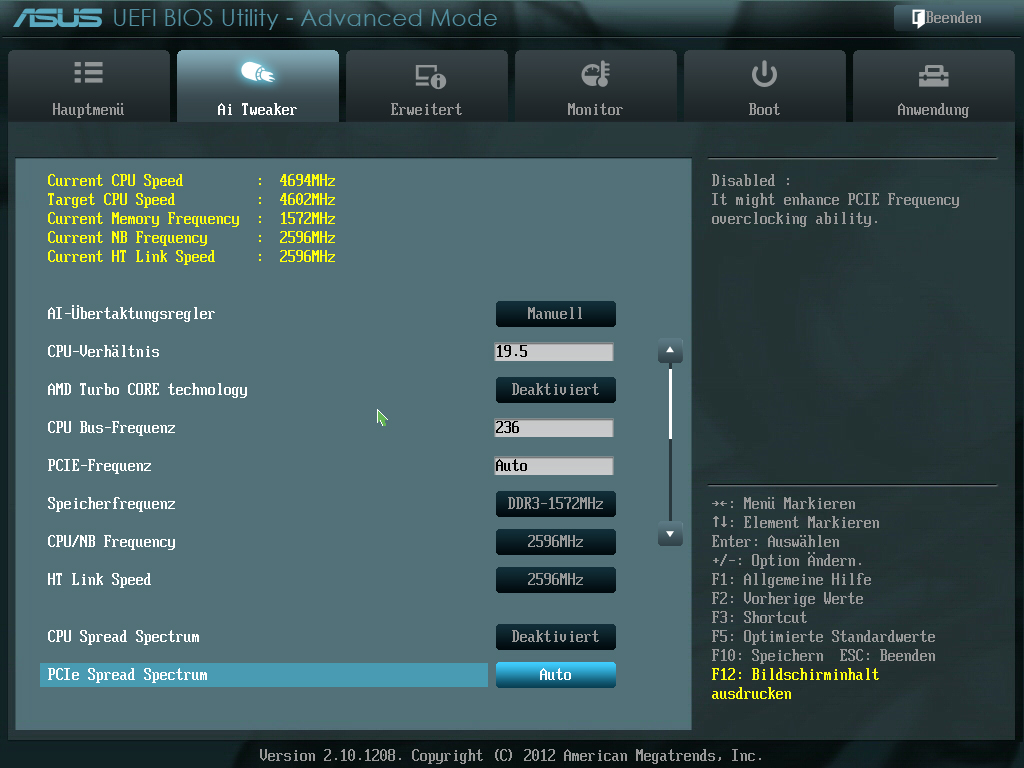 Но имейте в виду, что Intel объявила, что не будет поддерживать традиционный BIOS с 2020 года.
Но имейте в виду, что Intel объявила, что не будет поддерживать традиционный BIOS с 2020 года.
Если у вас есть какие-либо вопросы или предложения по статье, не стесняйтесь оставлять ответ в разделе комментариев. Вам понравилось то, что вы прочитали? Почему бы не подписаться на мою рассылку Medium, чтобы не пропустить ни одной из моих будущих статей? Это просто: нажмите здесь, введите свой адрес электронной почты и нажмите «Подписаться».
Вам нравится читать статьи на Medium? Подумайте о том, чтобы стать участником, здесь много функций, и вы получите доступ к контенту от всех авторов всего за 5 долларов в месяц. Используйте эту ссылку, и вы также поможете мне заработать небольшую комиссию; нажмите «Стать участником» и введите свои данные.
В чем разница между BIOS и UEFI?
Является ли UEFI лучше или лучше использовать BIOS ? Это руководство будет полезно всем, кто хочет понять, как работают их персональные компьютеры.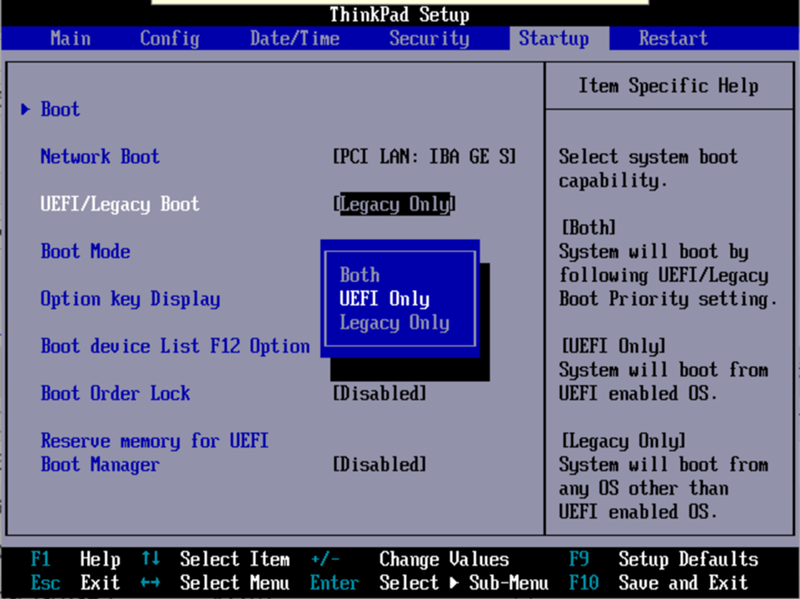 Мы подробно объясним разницу между BIOS (базовая система ввода-вывода) и UEFI (унифицированный расширяемый интерфейс встроенного ПО).
Мы подробно объясним разницу между BIOS (базовая система ввода-вывода) и UEFI (унифицированный расширяемый интерфейс встроенного ПО).
UEFI против BIOS
В этой статье мы подробно рассмотрим и объясним разницу между BIOS и UEFI. Кроме того, мы обсудим некоторые их сходства, а также некоторые их преимущества и недостатки. Для начала позвольте мне сначала дать вам краткое описание этих двух терминов.
UEFI и BIOS — это одно и то же?
Нет, они разные! BIOS и UEFI — это два интерфейса прошивки для компьютеров, с помощью которых можно запускать операционную систему. BIOS использует основную загрузочную запись (MBR) для сохранения информации о данных жесткого диска, в то время как UEFI использует таблицу разделов GUID (GPT).
Чтение : Как проверить, использует ли диск раздел GPT или MBR.
Что такое UEFI?
UEFI изначально был разработан в 2007 году как стандарт для современных интерфейсов. Эта платформа поддерживает широкий спектр современных аппаратных платформ, включая ARM (AArch42), x86, x86-64 и Itanium.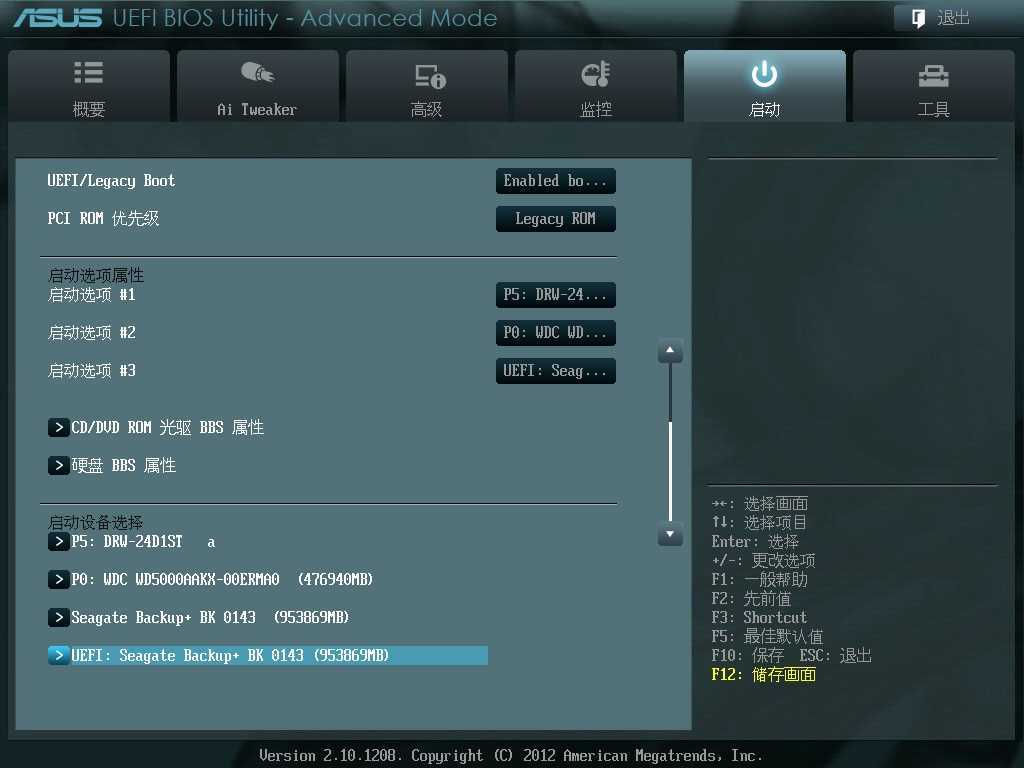 Он расшифровывается как Unified Extensible Firmware Interface . Это более новый и продвинутый интерфейс прошивки, целью которого является исправление технических недостатков. Подобно BIOS, он также служит мостом, соединяющим операционную систему компьютера с его прошивкой. UEFI имеет ряд функций и преимуществ, которые нельзя получить с помощью устаревшего BIOS. Эта технология в конечном итоге полностью заменит BIOS.
Он расшифровывается как Unified Extensible Firmware Interface . Это более новый и продвинутый интерфейс прошивки, целью которого является исправление технических недостатков. Подобно BIOS, он также служит мостом, соединяющим операционную систему компьютера с его прошивкой. UEFI имеет ряд функций и преимуществ, которые нельзя получить с помощью устаревшего BIOS. Эта технология в конечном итоге полностью заменит BIOS.
В UEFI файл .efi хранит всю информацию о запуске и находится в системном разделе EFI. Вы найдете загрузчик в том же разделе. Здесь важно отметить, что UEFI обходит BIOS POST, чтобы операционная система могла загружаться напрямую. В отличие от BIOS, он не имеет ограничений по размеру, поэтому одновременно можно инициализировать большее количество компонентов.
Что такое BIOS?
BIOS сокращенно обозначается как « Basic Input-Output System 9».0043 ‘. Он относится к встроенному программному обеспечению компьютера и расположен на микросхеме контроллера материнской платы.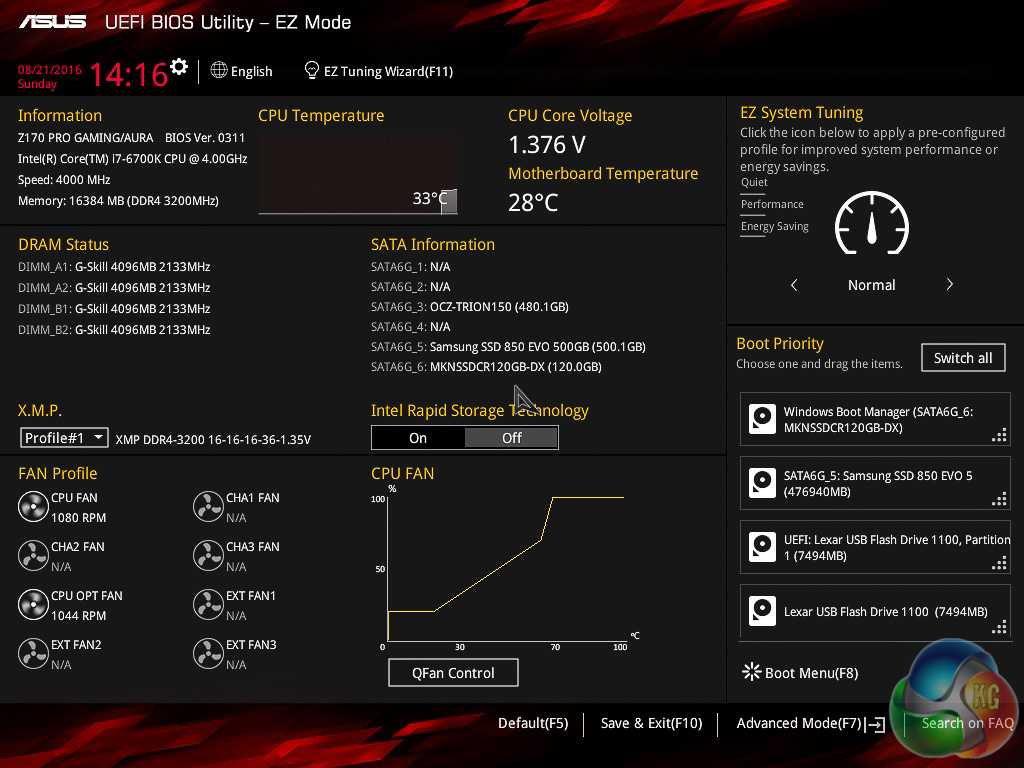 BIOS связывает аппаратные компоненты компьютера с операционной системой. Он загружает загрузчик, который загружает ОС и инициализирует систему.
BIOS связывает аппаратные компоненты компьютера с операционной системой. Он загружает загрузчик, который загружает ОС и инициализирует систему.
Когда система включена, BIOS выполняет процесс самотестирования при включении питания, который проверяет наличие возможных проблем с оборудованием. Если есть ошибка, система отображает сообщение об ошибке или издает загадочные звуковые сигналы, чтобы вы знали, что не так. После завершения начальной проверки загрузчик будет загружен из MBR.
Чтение : проверьте, использует ли ваш компьютер UEFI или BIOS.
Разница между UEFI и BIOS
BIOS и UEFI — это интерфейсы, используемые компьютерами, которые действуют как трансляторы между их операционными системами и их прошивкой. Эти два интерфейса используются, когда компьютер начинает инициализировать свои компоненты и запускать операционную систему с жесткого диска.
BIOS считывает первый сектор жесткого диска, который содержит адрес или код, необходимые для инициализации следующего устройства. Кроме того, BIOS также определяет загрузочное устройство, которое необходимо инициализировать для запуска операционной системы. Поскольку BIOS существует с незапамятных времен, он продолжает работать в 16-битном режиме, что приводит к ограничению объема доступного кода.
Кроме того, BIOS также определяет загрузочное устройство, которое необходимо инициализировать для запуска операционной системы. Поскольку BIOS существует с незапамятных времен, он продолжает работать в 16-битном режиме, что приводит к ограничению объема доступного кода.
С другой стороны, UEFI выполняет те же функции, что и BIOS, но немного другим способом. Он хранит всю информацию о запуске и инициализации в файле .efi, а не в файле прошивки. Файл находится на специальном разделе жесткого диска, который называется EFI System Partition. На компьютере системный раздел EFI состоит из загрузчика установленной операционной системы.
BIOS работает только в 16-битном формате, поэтому он не может адресовать более 1 МБ пространства. Как следствие, он может инициализировать только одно устройство за раз, и загрузка может занять больше времени.
В отличие от этого, UEFI работает в 64-битном режиме, что означает, что он имеет больший объем адресуемой памяти и, таким образом, ускоряет процесс загрузки.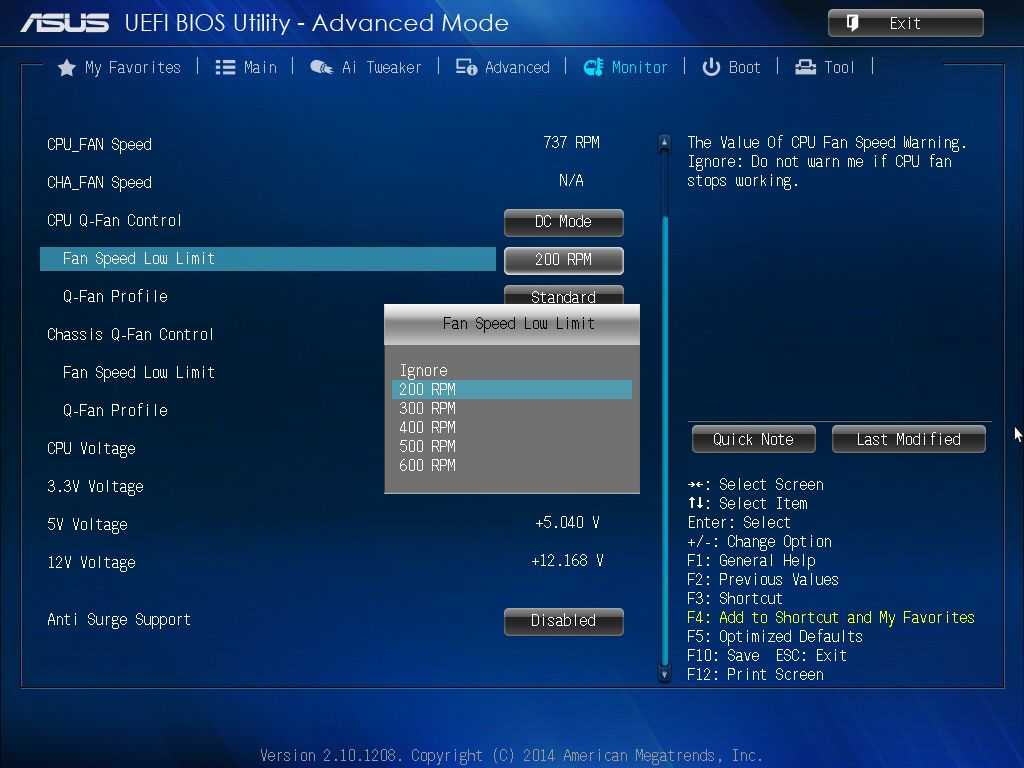 Кроме того, UEFI поддерживает работу в сети, поэтому вы можете удаленно устранять неполадки, даже не устанавливая операционную систему. В результате большинство производителей материнских плат считают, что в большинстве случаев это гораздо лучший выбор. По этой причине в последнее время он приобрел популярность.
Кроме того, UEFI поддерживает работу в сети, поэтому вы можете удаленно устранять неполадки, даже не устанавливая операционную систему. В результате большинство производителей материнских плат считают, что в большинстве случаев это гораздо лучший выбор. По этой причине в последнее время он приобрел популярность.
Следующее различие между двумя программами заключается в том, что BIOS хранит данные загрузчика в основной загрузочной записи (MBR). MBR находится в первом секторе диска, поэтому его можно легко повредить, в результате чего операционная система перестанет отвечать на запросы.
UEFI, с другой стороны, использует таблицу разделов GUID, которая выполняет проверки циклическим избыточным кодом для выявления любых проблем с повреждением. Таким образом, создается более надежная загрузочная среда, которую можно легко восстановить. С GPT он может поддерживать более четырех основных разделов.
По сути, UEFI предоставляет множество новых функций и улучшений, недоступных для BIOS.



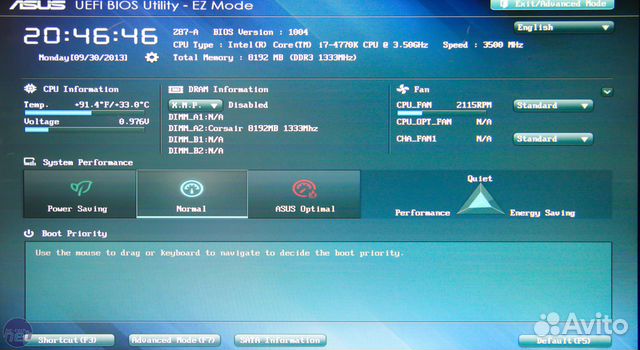 Возможно, вы помните его как звуковой сигнал, который настольные компьютеры издавали после успешного выполнения POST.
Возможно, вы помните его как звуковой сигнал, который настольные компьютеры издавали после успешного выполнения POST.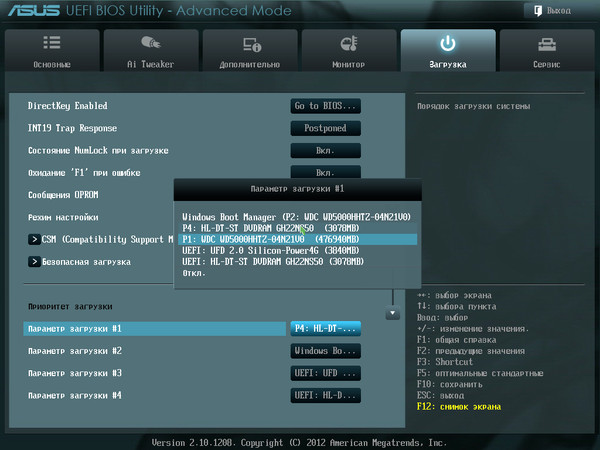
 В настоящее время только Windows и Ubuntu имеют подписанную ОС.
В настоящее время только Windows и Ubuntu имеют подписанную ОС.